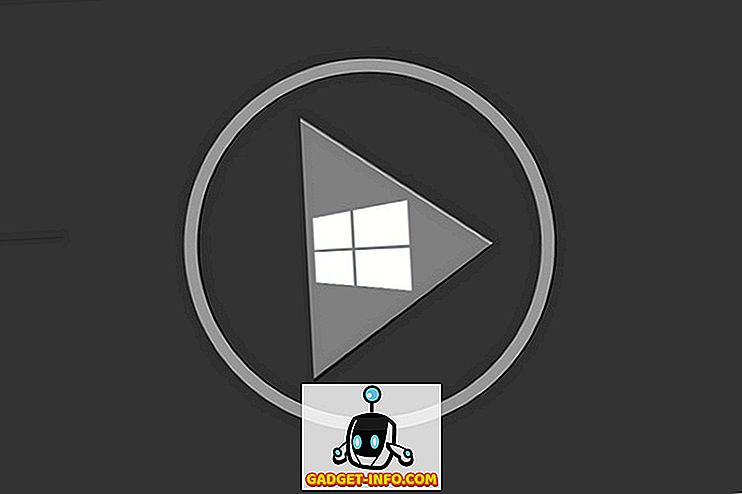A Windows 7 AppCrash iexplore.exe hiba komoly fájdalom a nyakban. Ez egy hibaüzenet, amely véletlenszerűen történik különböző időpontokban, ami arra kényszerít, hogy újraindítsa a Windows Explorer programot.
Viszont minden nyitott programnak újra kell indítania, ami azt jelenti, hogy az adatok elvesznek (kivéve, ha engedélyezve van az automatikus mentés funkció). Sajnos a Microsoft még nem adott ki hivatalos javítást vagy javítást erre a problémára. Szerencsére van néhány dolog, amit tehetsz, ami több mint valószínű, hogy kijavítja a hibát.
Az Internet Explorer Appcrash hibáinak leállításának legegyszerűbb és legegyszerűbb módja egy másik böngésző használata. Az Internet Explorer nem rendelkezik a legjobb hírnévvel a megbízhatóság és a biztonság szempontjából.
Ha nincs más böngészőjével probléma, akkor adja meg ezt a megoldást. A Mozilla Firefox, az Apple Safari és a Google Chrome három nagyon népszerű böngésző-választás, amit érdeklődhet.

Az új böngészőt is alapértelmezett böngészőként kell beállítania. Ez a lépés nagyon fontos, mivel módosítja azt is, hogy a Windows hogyan kezeli az internetes hivatkozásokat. Ha olyan böngészőt állít be, mint a Firefox, mint alapértelmezett böngésző, nem az Internet Explorer, a Windows 7 más módon fog reagálni bizonyos feladatok végrehajtásakor.
Minden böngészőnek némileg eltérő módja van arra, hogy alapértelmezett böngésző legyen. Legtöbbször csak akkor kérdezi meg, amikor először megnyitja a böngészőt. Ha nem, a beállítás az adott böngésző beállításainál található. Például, ha a Firefoxot alapértelmezett böngészőként kívánja beállítani, egyszerűen használja az Útvonal eszközök> Opciók> Speciális> Ellenőrzés most lehetőséget .

Fix AppCrash az IE
Ha még mindig szeretné használni az Internet Explorer programot, akkor továbbra is használhatja ezt a javítást, csak győződjön meg róla, hogy az alapértelmezettként más böngésző is van. Innen csak indítsa el az Internet Explorer-t, ahogyan azt általában az internet használatához szeretné használni.
A következő opció az Internet beállítások visszaállítása. Néha az internetes beállítások alkalmazás vagy véletlenszerűen változnak. Ez problémákat okozhat az Internet Explorerben. Az Internetbeállítások visszaállításához kezdje el a Vezérlőpult megnyitását ( Start - Vezérlőpult ).
A Vezérlőpulton kattintson az Internetbeállítások ikonra. Az Internetbeállítások Biztonság lapján kattintson az Összes zóna visszaállítása alapértelmezett szintre gombra. Az Adatvédelem lapon kattintson a D efault gombra. Ha ez nem működik, akkor az IE teljes visszaállítását kell elvégeznie.

Kattintson a Speciális fülre, majd kattintson az alsó Reset gombra.

Ha elkészült, kattintson az OK gombra az Internetbeállítások mezőben a bezáráshoz.
Ezután biztosítani kell, hogy az Internet Explorer futtassa a legújabb verziót. Az Internet Explorer programban kattintson az Eszközök menüpontokra, és válassza a Windows Update lehetőséget . Ha nem látja az Eszközök menüt, nyomja meg az ALT billentyűt a billentyűzeten.

Az online videók a böngésző összeomlásának egyik legfőbb oka. Ennek oka az internetes videók és a böngésző megjelenítésének és képességeinek számos oka. Győződjön meg róla, hogy naprakész az összes böngészőbővítménye, különösen a videó bővítményeivel.
Ha Adobe Flash Player-t, Shockwave-t stb. Használ, győződjön meg róla, hogy a legújabb verziót használja. Ha nem, győződjön meg róla, hogy le van tiltva. Itt az Adobe Flash Player legújabb verzióját kaphatja meg. Meg kell próbálnia az összes böngésző-kiegészítő beállítását. Ez csak egy egyszerű kiegészítő, amely az Internet Explorer összeomlását okozza. Csak kattintson az Eszközök menü Bővítmények kezelése parancsára.

Valószínűbb, hogy a fenti megoldások egyike leállítja az Appcrash iexplore.exe hibát. Mivel azonban a Microsoft hivatalosan nem bocsátott ki javítást vagy javítást a problémára, még mindig fennáll az esélye, hogy időnként megkapja az iexplorer.exe hibákat. Győződjön meg róla, hogy mindig frissül a szoftverével, mivel az új javítások mindig megjelennek. Élvez!